
スマホのメールに届いたPDFをコンビニで簡単に印刷する方法
突然、こんなことありませんか?
◆LINEやメールに送られてきたファイルをすぐに印刷したい
◆外出先で必要な書類を印刷し忘れた
◆使おうと思ったら、用紙やプリンターのインクが切れていた
◆プリンターはコストがかかるので持っていないけど印刷しないといけないものができた
今回、そんな方に向けて一番わかりやすい方法を調べました。
大手コンビニ3社「セブンイレブン」「ファミリーマート」「ローソン」でのスマホアプリを使った印刷方法をお伝えしますね
■セブンイレブンでは、【ネットプリントnetprint】というアプリを使います

ネットプリントは、スマートフォン向けのサービスで
■全国のセブンイレブンでどこでもプリント
■24時間いつでも365日プリント
■プリント料金 20円/枚~
とても便利なサービスなんです
まず、アプリのダウンロード
https://www.printing.ne.jp/index_p.html
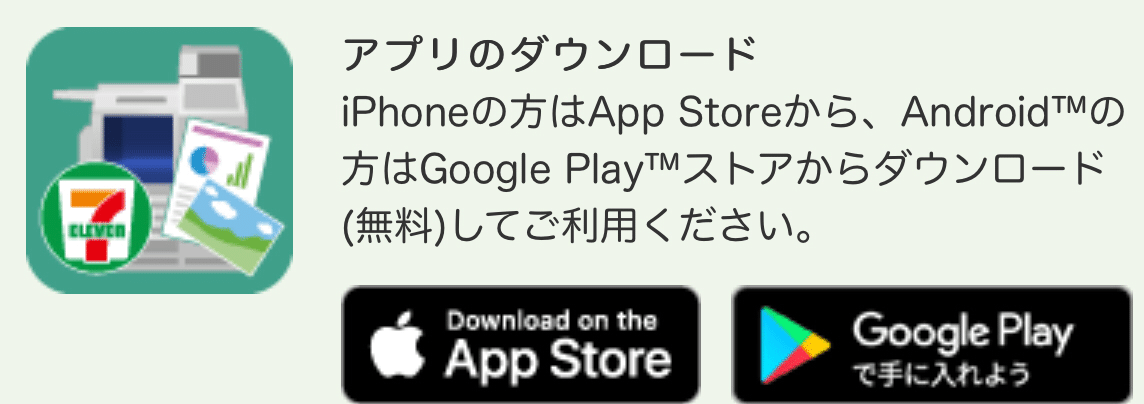
※画像の緑のアプリだと登録なしで利用できます。(オレンジのアプリは登録が必要です)
ダウンロード完了後
下記の手順でPDFファイルでの印刷設定を行います
※こちらiPhoneの手順になりますが、androidの方は流れは同じなので参考にご覧ください
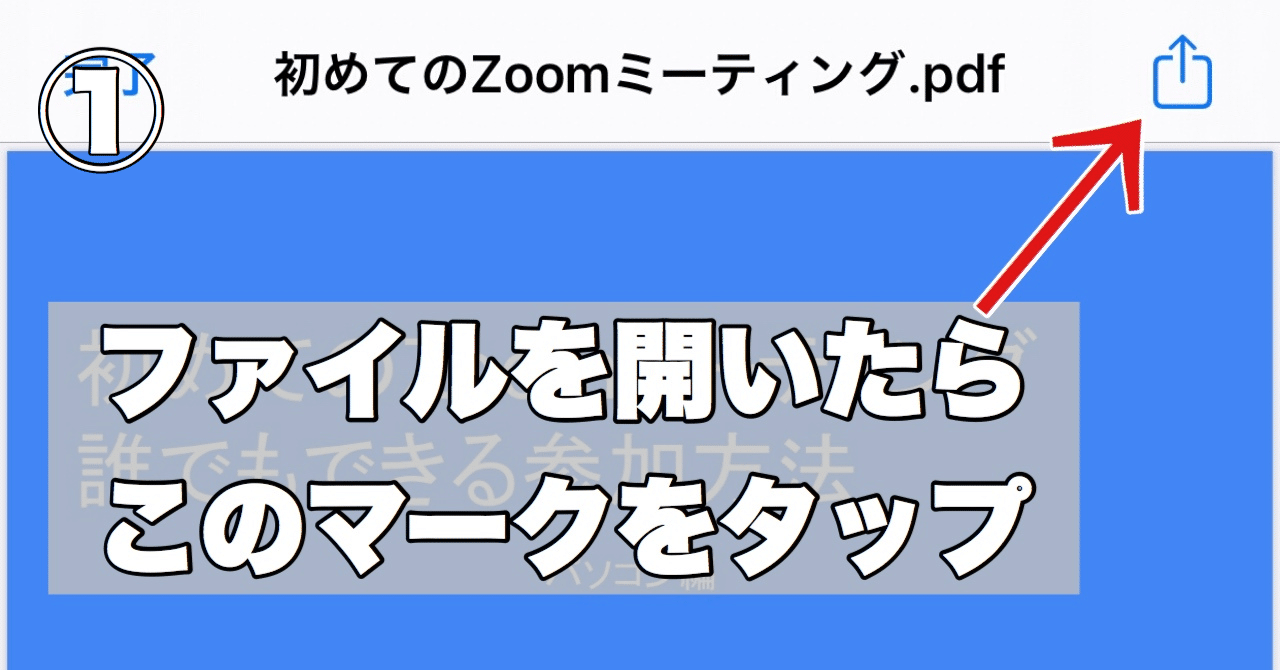
① ファイルを開き、四角に上矢印↑のマークをタップします
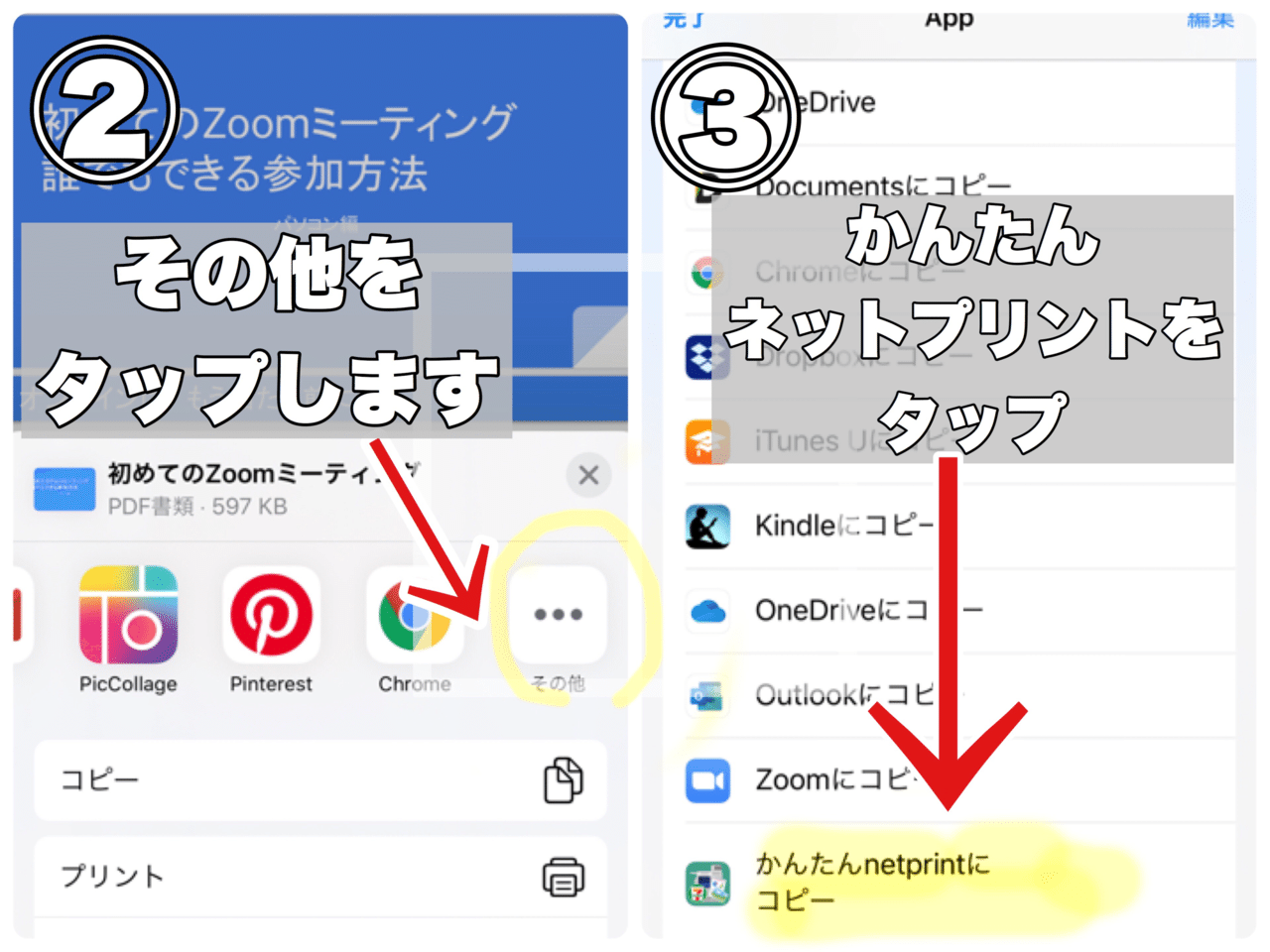
②並んでいるアイコンを横にスライドして、一番右にある『その他』をクリックします
③『かんたんネットプリントをコピー』をタップします。
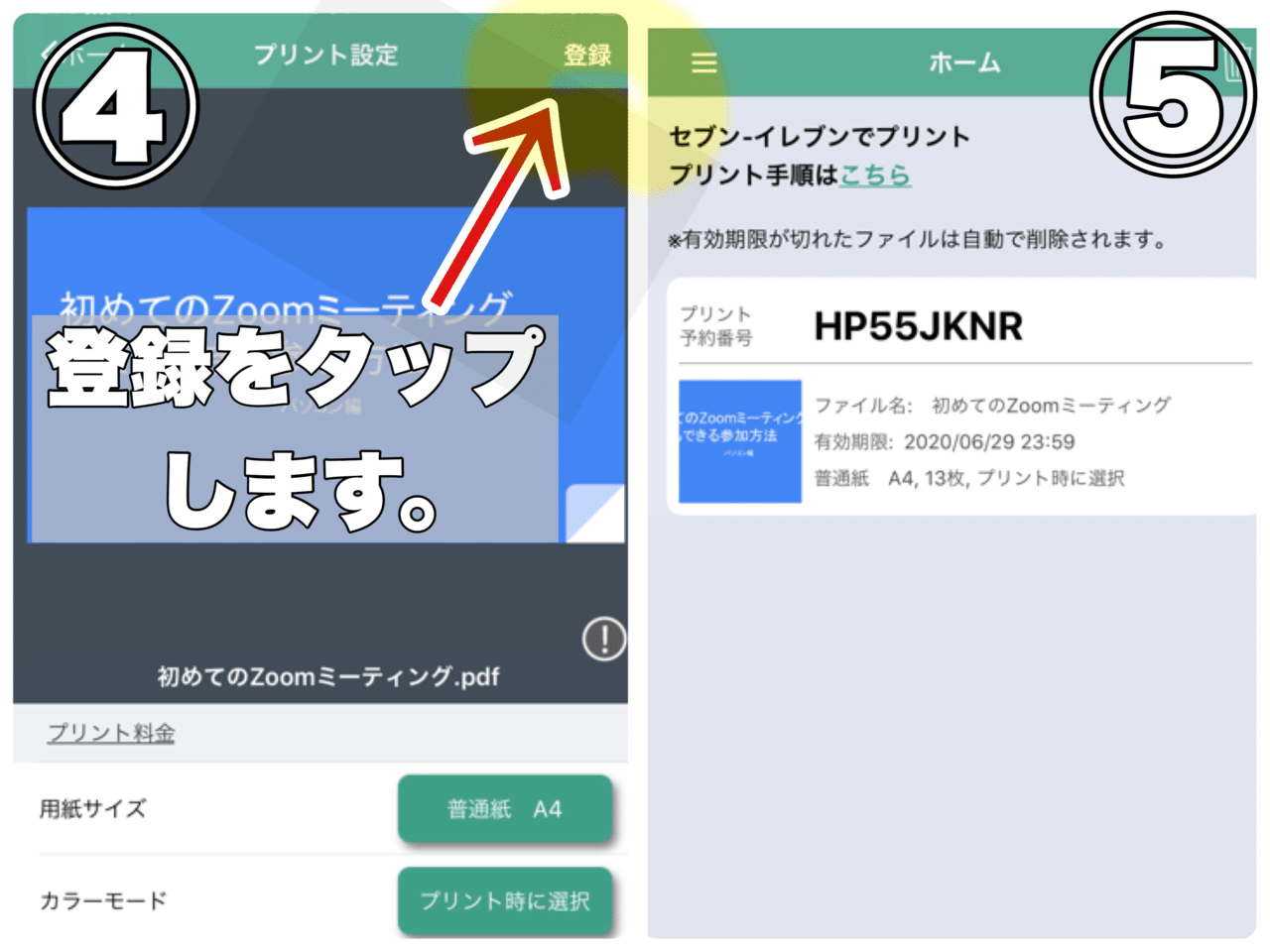
④ダウンロードするファイルのサイズやカラーを設定し登録をクリックするとアップロード完了となり、予約番号が発行されます
⑤予約したデータの有効期限は、予約日+1日となります
プリント予約番号をタップするとする、予約番号 有効期限 サイズと用紙 枚数が表示されます
ここまでの設定完了後、マルチコピー機の操作になります
■ マルチコピー機の操作方法

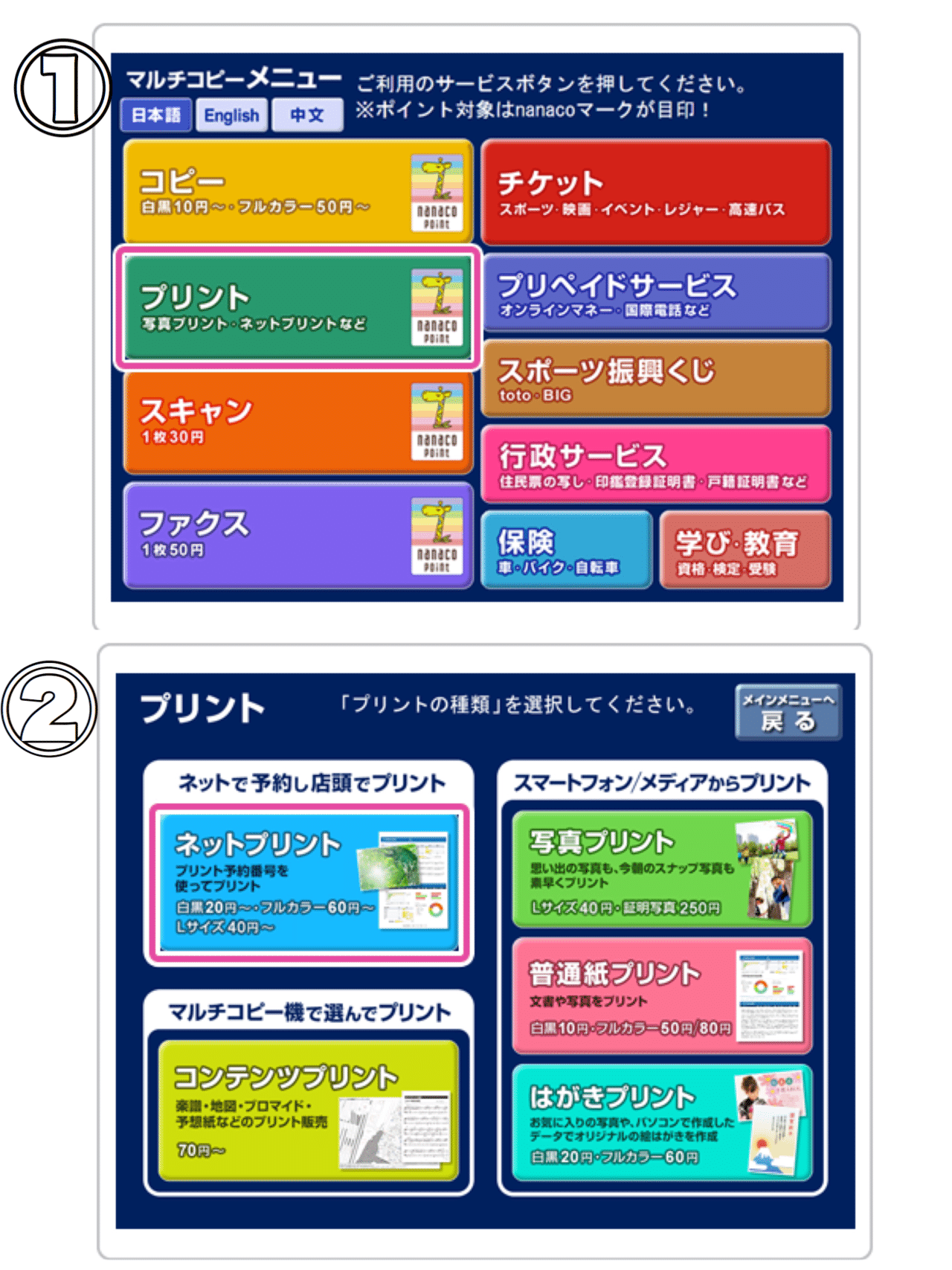
① メニュー画面で【プリント】を選択します
② 次の画面で【ネットプリント】を選択します

③ 注意事項を確認して、プリント予約番号を入力
④ プリント設定して、【これで決定】を選択

⑤ 「コインでお支払い」か「nanakoでお支払い」を選んで入金し、「プリントスタート」を押すとプリントが始まります。
こちらの動画もごらんください
■ファミリーマート ローソンでは【ネットワークプリント】というアプリを使います

ネットワークプリントは、
■全国のファミリーマート、ローソンで利用できます
■24時間いつでも365日プリント
■プリント料金 20円/枚~
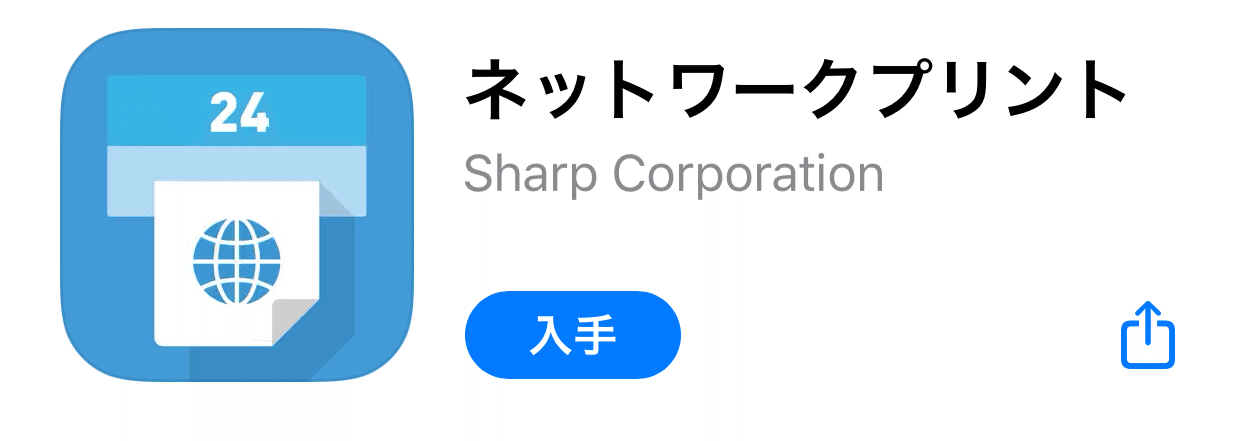
まず、下の画面 ↓をクリックでアプリをダウンロード
アプリをダウンロード後、仮登録したメールアドレスから送られてきたメールのURLから本登録を行い、登録完了で利用可能となります
下記の手順で、PDFファイルの印刷設定行います
※こちらiPhoneの手順になりますが、androidの方は流れは同じなので参考にご覧ください

① PDFファイルを開き、四角に上矢印↑のマークをタップします

② 上から2列目のアイコンを横にスライドして、『その他』のアイコンをクリックします
③『 ネットワークプリントにコピー』をタップします

④ アプリを起動するとマイボックスの画面が表示され文書をタップすると、ファイル詳細に変わります
※ユーザー番号がコンビニで入力する番号です
⑤ ファイル詳細で、有効期限 サイズと用紙 枚数が確認できます。
※こちらは編集で変更可能になっています
ここまで完了したら、ファミリーマートかローソンに向かいます
■ ネットワークプリントサービスの操作方法

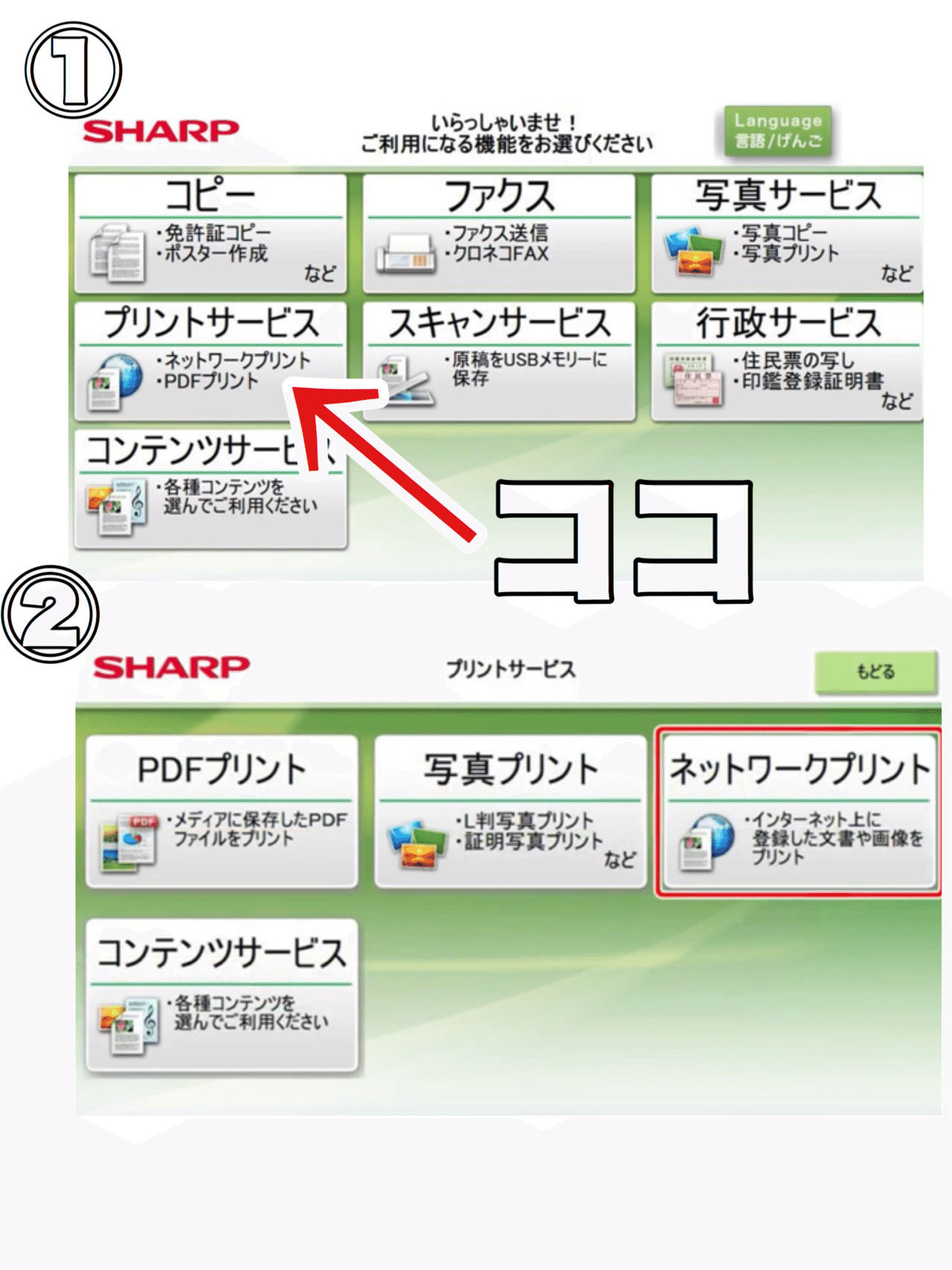
① マルチコピー機のタッチパネルで操作します【プリントサービス】を選択します
②【ネットワークプリント】を選択します

③ ユーザー番号を入力します
④ 【文書プリント】を選択します
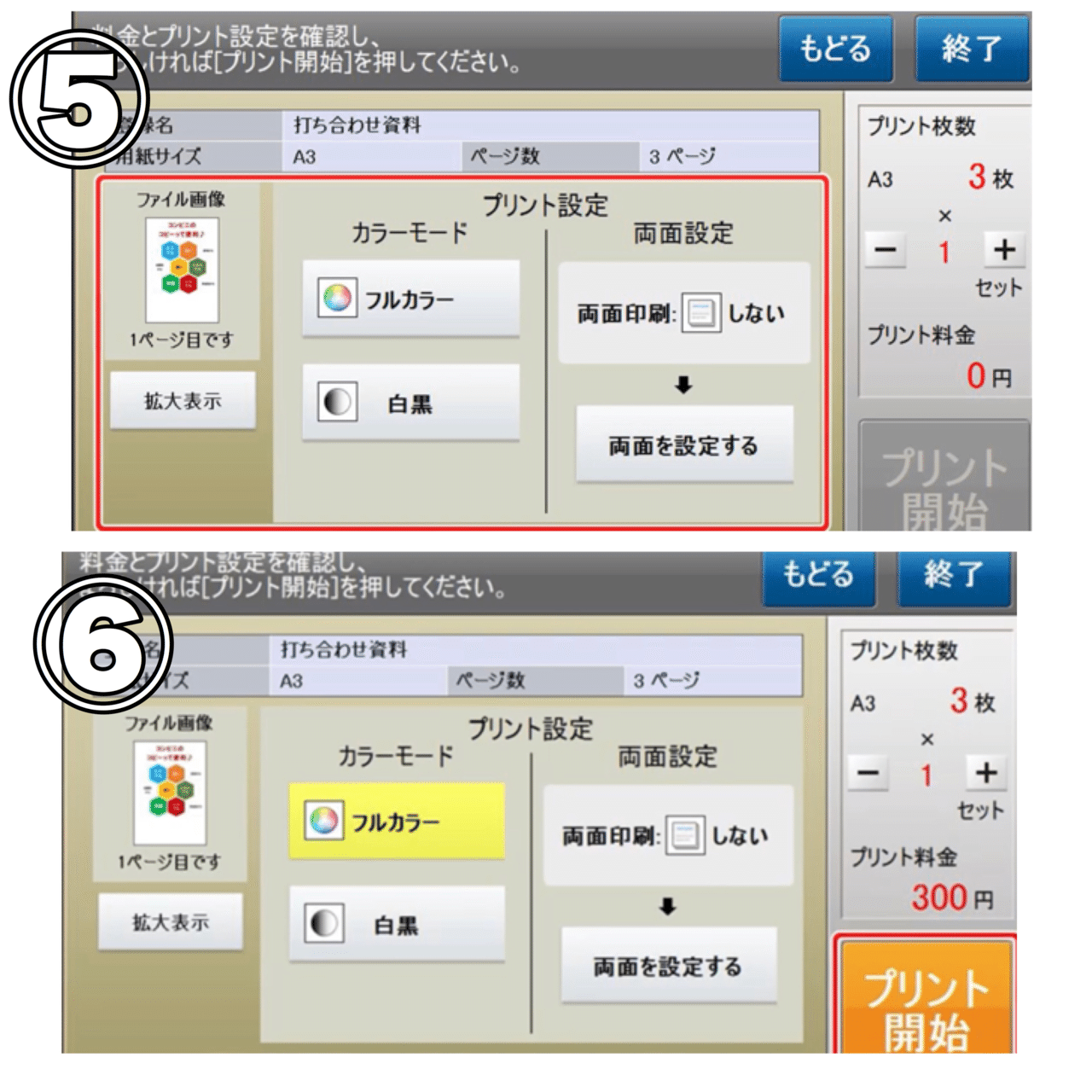
⑤リストから印刷したいファイルを選択すると、印刷内容や設定を確認します
⑥プリント料金が表示されるので料金を支払い、「プリント開始」を押すと印刷開始となります。
こちらの動画もご覧ください
こちらの投稿をためになったらスキ💛をクリックしてくださると励みになります。
ご覧いただきありがとうございました。
